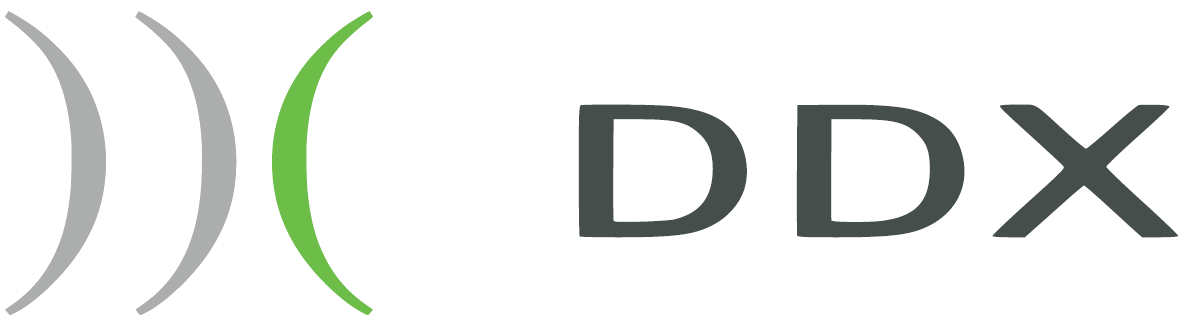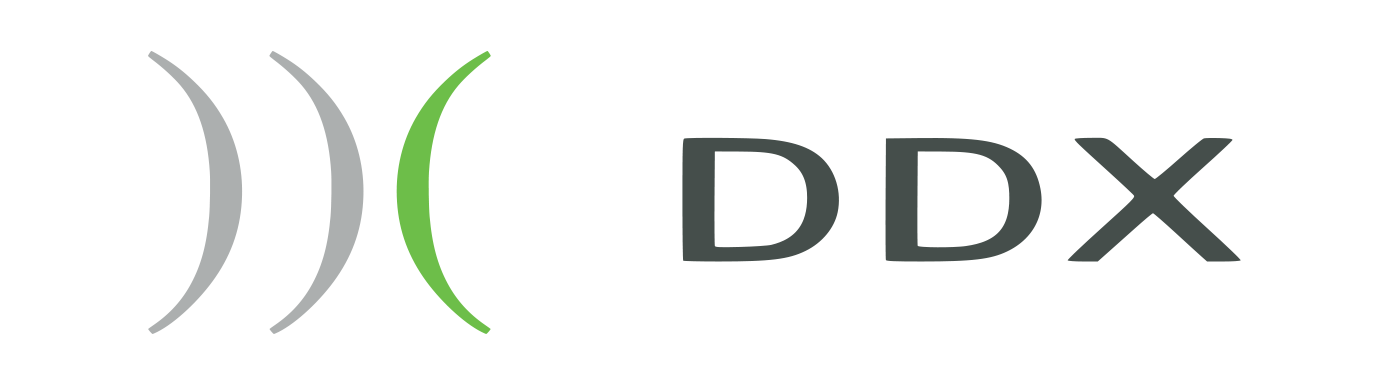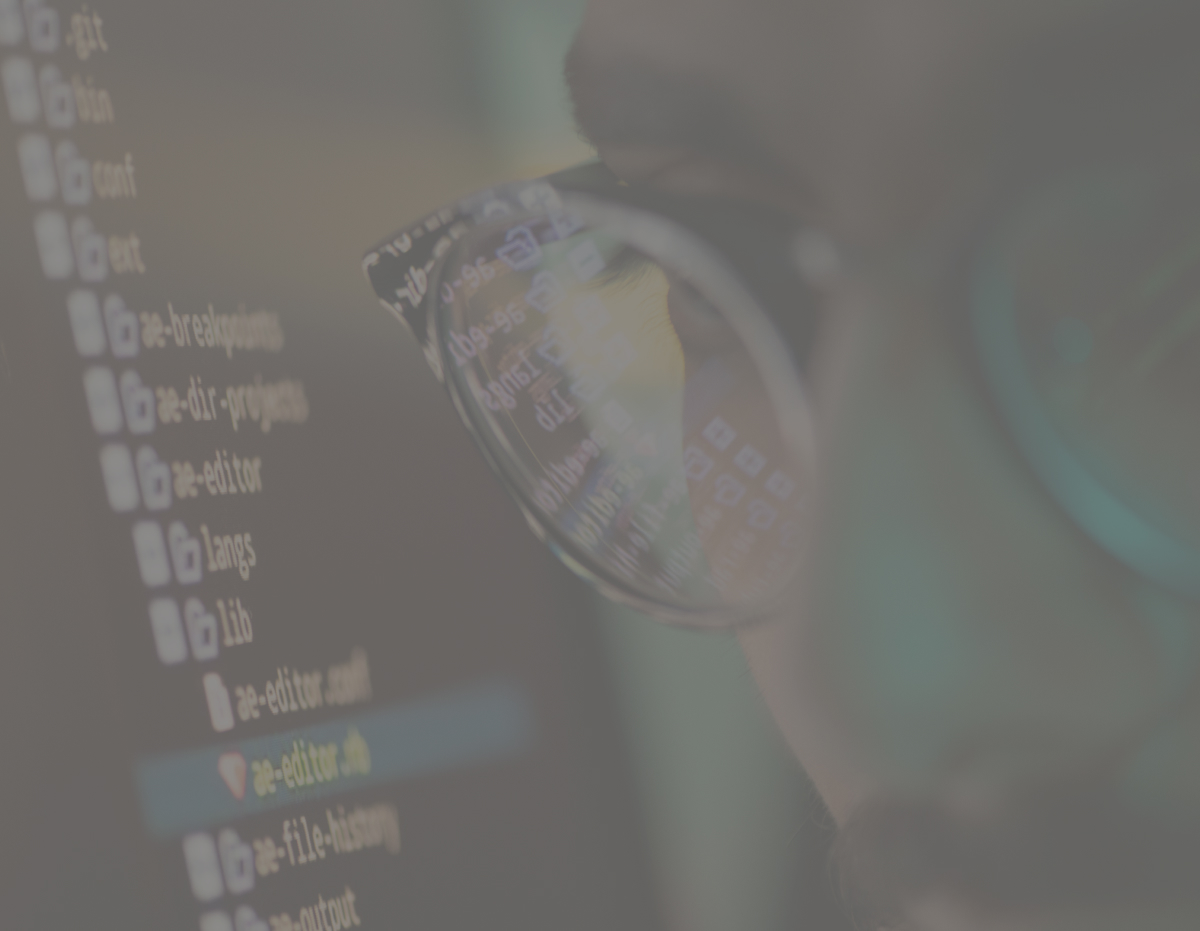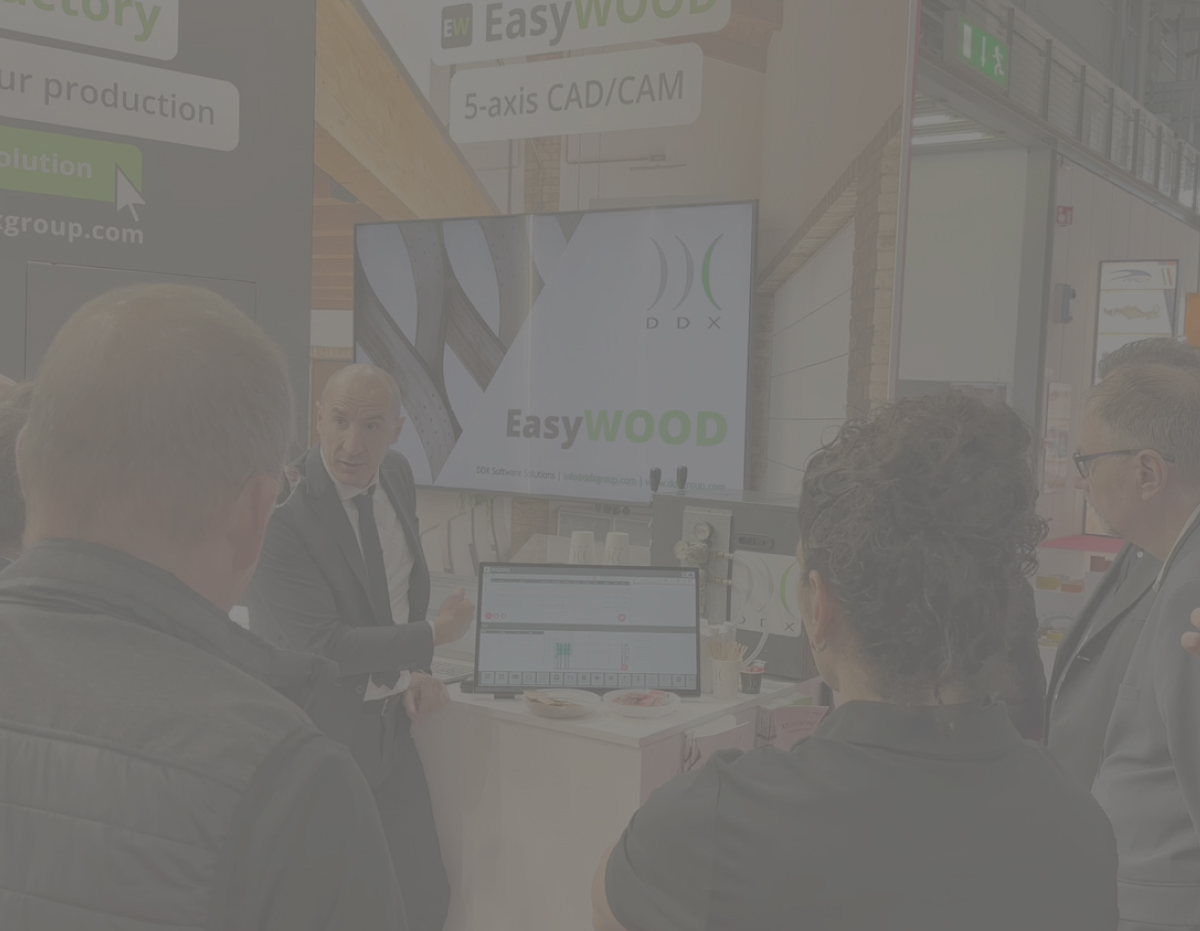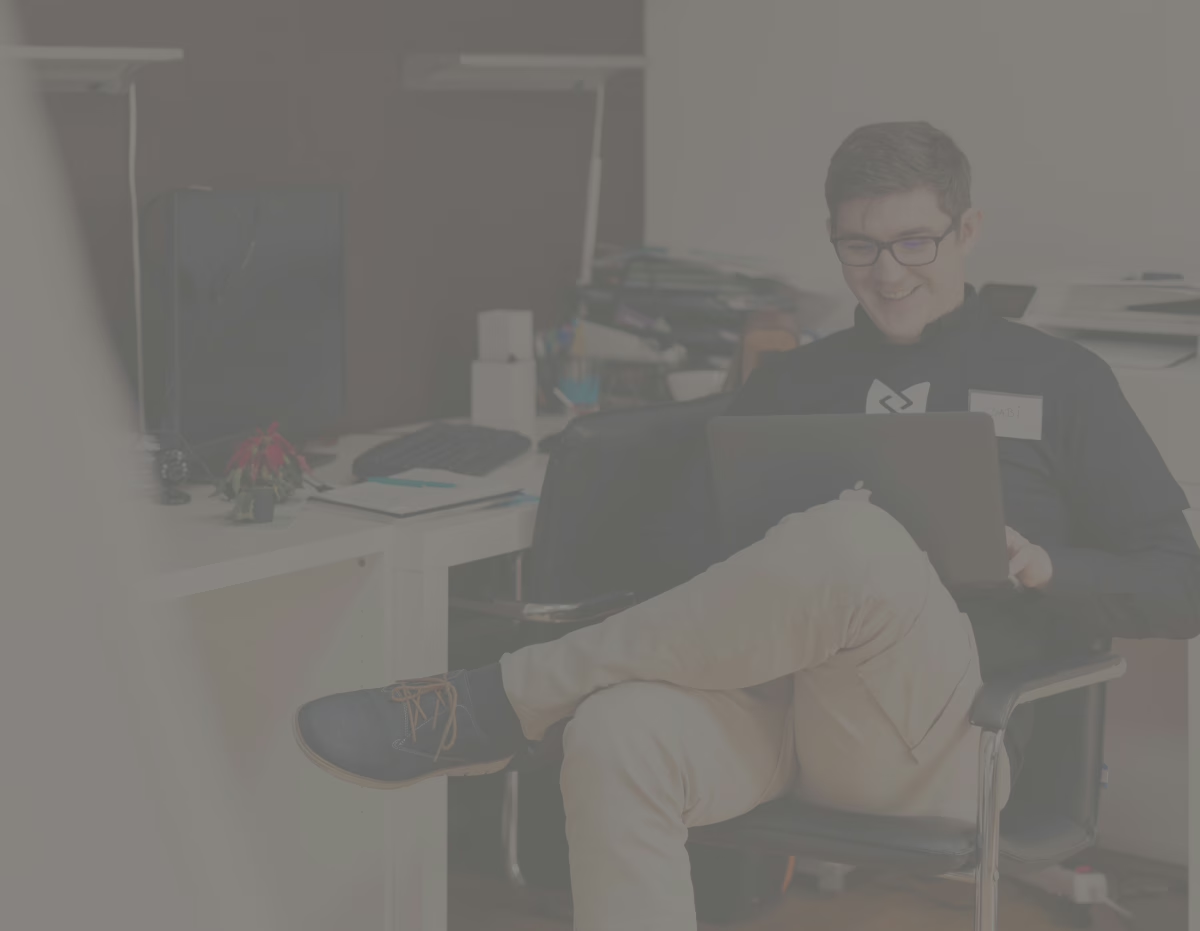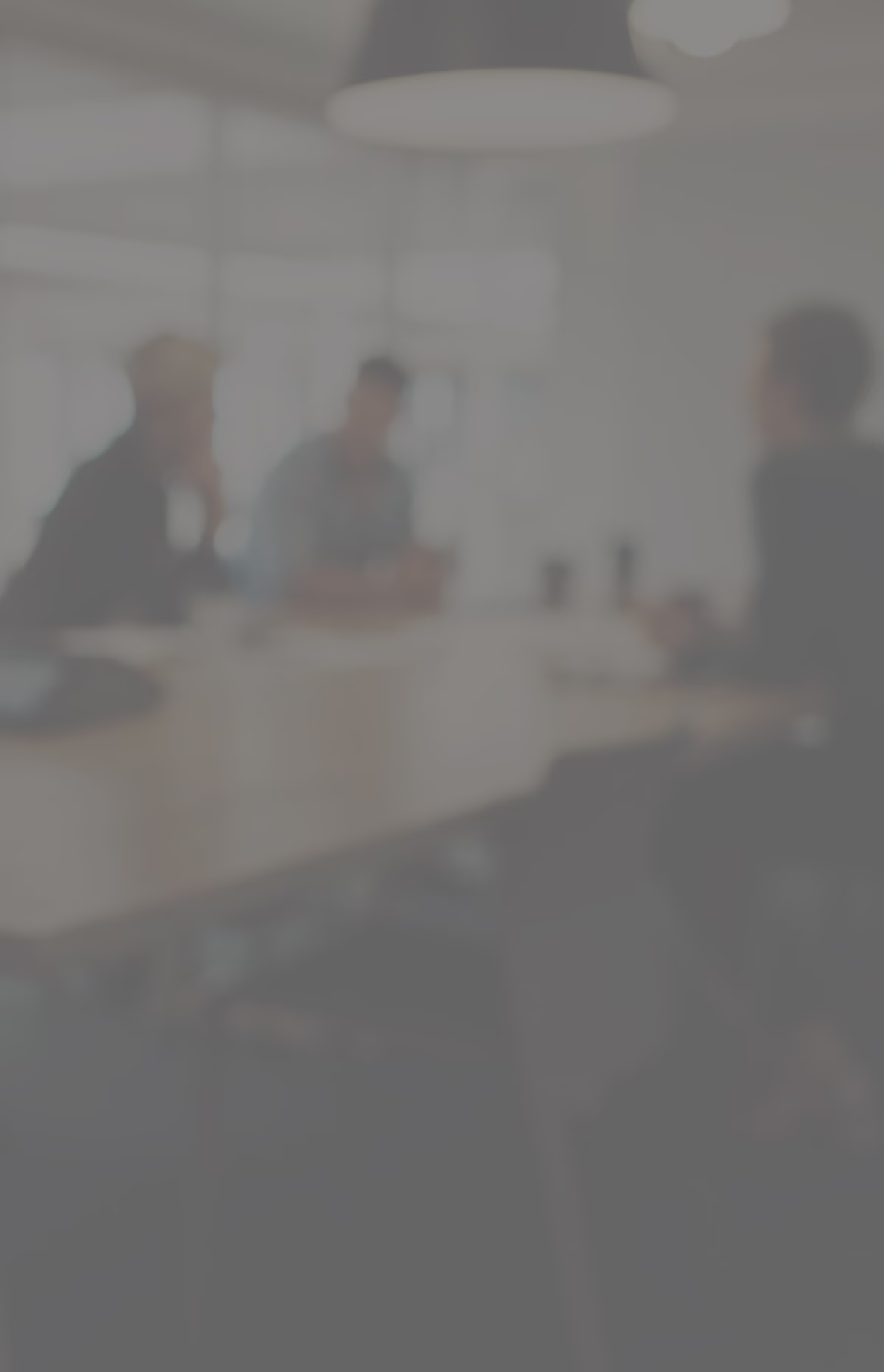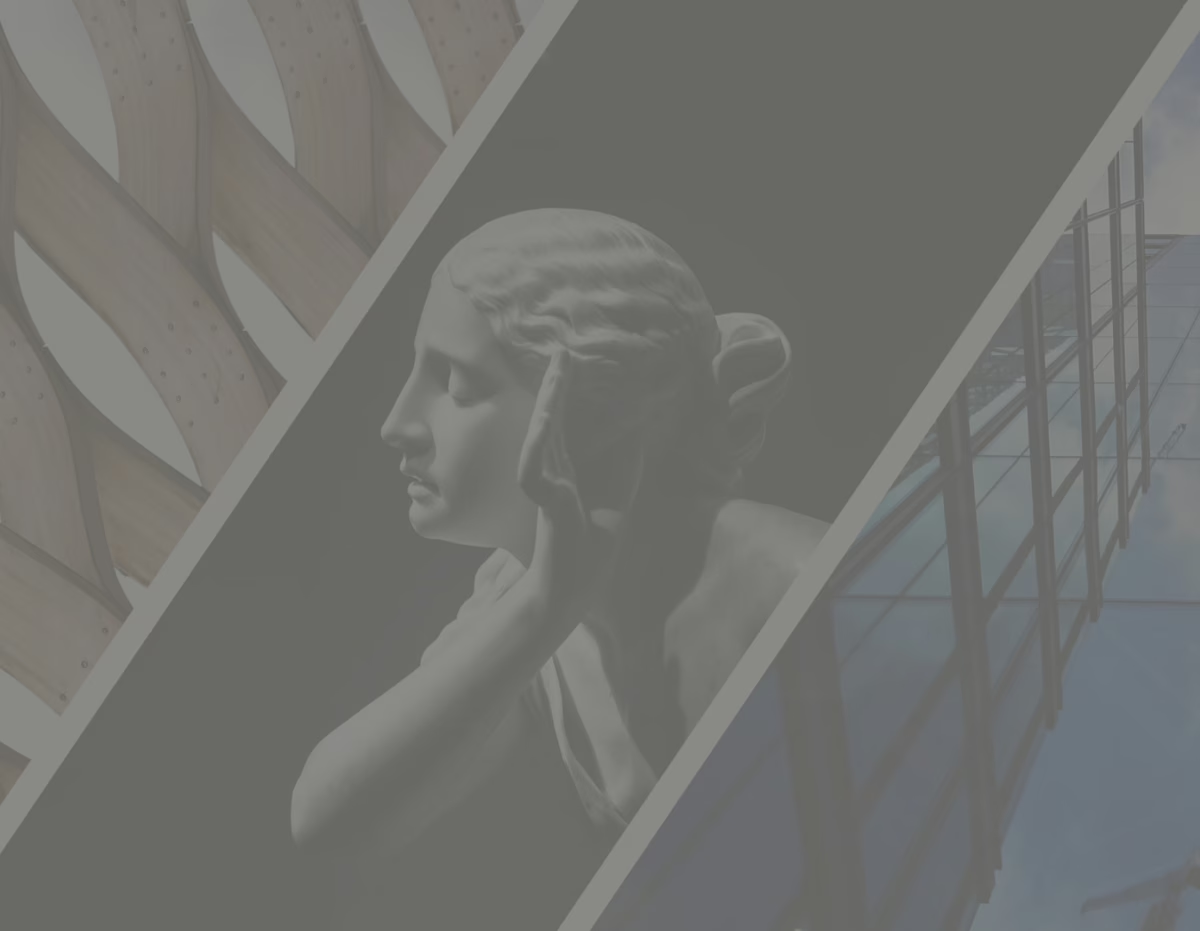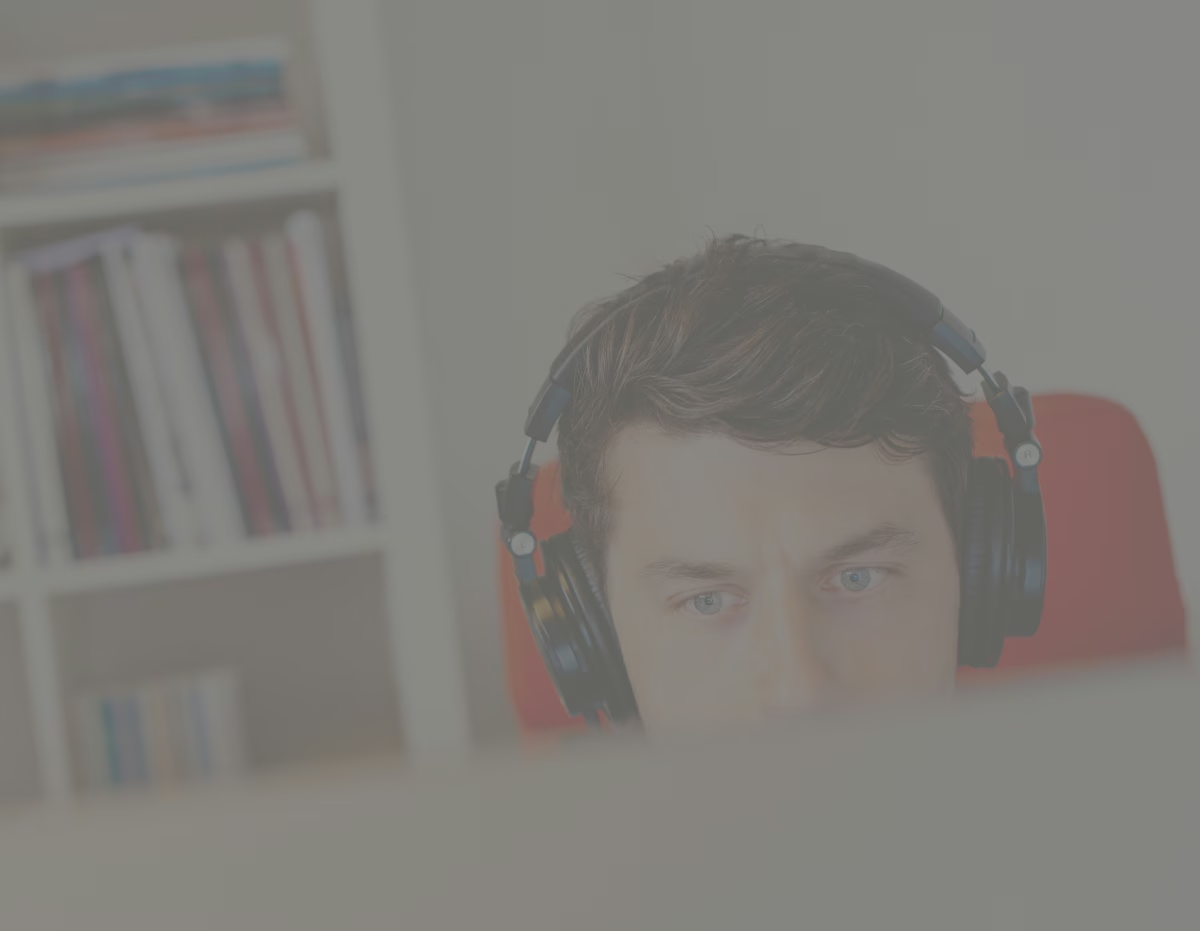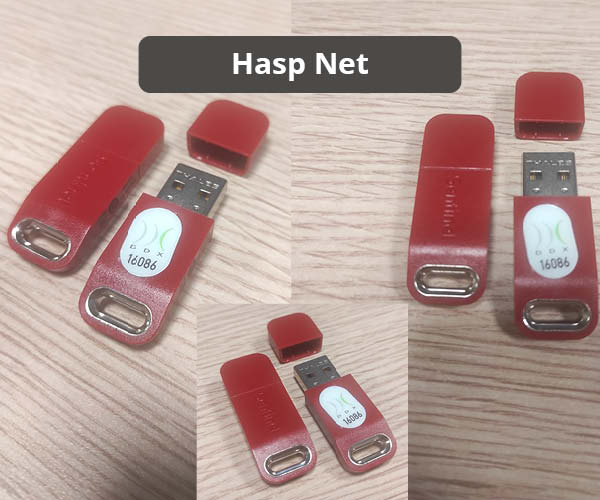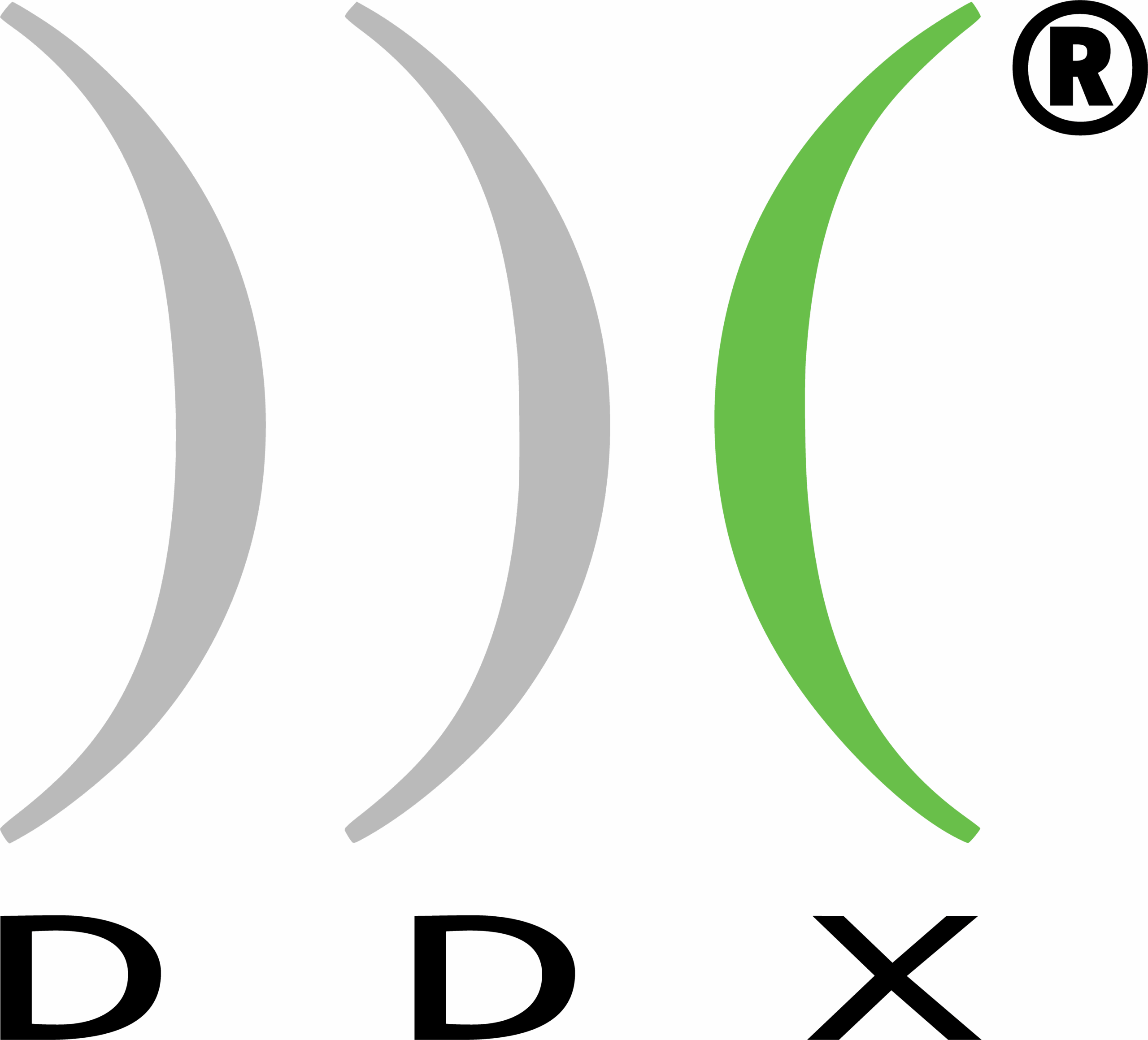Espace client
Veuillez essayer de faire un reset de votre mot de passe.
Si vous recevez un email, cela signifie que vous êtes déjà inscrit/e et que vous pouvez continuer à faire le reset. Si le mail n’est pas présent dans les systèmes DDX, le système vous préviendra et vous pourrez procéder à l’inscription.
Si vous n’êtes pas inscrit, veuillez procéder à l’inscription.
Si vous n’avez pas reçu l’e-mail d’inscription, essayez ce qui suit :
- Vérifiez que l’adresse e-mail avec laquelle vous vous êtes inscrit est correcte. Si l’avertissement « Email déjà utilisé » est sorti lors de l’inscription, cela signifie que l’adresse saisie existe déjà dans nos bases de données. Dans ce cas, procédez à la récupération du mot de passe ;
- Si vous avez plusieurs comptes de messagerie, assurez-vous d’être connecté à partir de celui que vous avez utilisé lors de votre inscription ;
- Vérifiez que le mail ne soit pas arrivé dans votre dossier spam.
- Vérifiez les paramètres de désactivation de votre service de messagerie : vérifiez que les e-mails « xauth@ddxgroup.com » ne sont pas rejetés ;
- Parfois, la réception de l’e-mail peut prendre un certain temps, jusqu’à 24 heures.
Si aucune de ces options n’a été répondu à votre attente , veuillez envoyer un mail à service@ddxgroup.com.
Clés
Envoyez un mail à customercare@ddxgroup.com avec les détails de votre demande et le n. de licence. Nous vous recontacterons dès que possible.
Veuillez envoyer un mail à l’adresse suivante : customercare@ddxgroup.com avec les détails de votre demande ainsi que le numéro de licence. Nous vous contacterons dans les plus brefs délais.
Merci d’envoyer un e-mail à : customercare@ddxgroup.com en indiquant le numéro de la clé DDX perdue (LIEN FAQ NUMÉRO DE LICENCE) et en joignant une copie de la déclaration de perte.
DDX vous enverra un devis pour le remplacement de la clé perdue.
- Essayez d’insérer la clé dans un autre port USB, si le logiciel DDX s’ouvre, la clé n’est pas cassée ;
- essayez d’insérer la clé dans un autre PC où le logiciel DDX est installé, si le logiciel DDX s’ouvre, la clé n’est pas cassée.
Le dispositif défectueux devra être renvoyé à DDX par expédition suivie.
- En se connectant au serveur physique qui héberge la VM, puis par le VM Manager. Avec l’affectation de la ressource USB à la machine virtuelle. Les détails varient en fonction de votre système de virtualisation.
- Avec l’installation d’un hub réseau USB via un pilote (sur une machine virtuelle), cette étape masquera la liaison réseau comme une connexion USB normale, mais un seul PC peut revendiquer la ressource partagée à la fois.
- Les clés locales eutron/smartkey (anciennes) permettaient aux clients de se connecter de quelque manière que ce soit au PC où la clé est insérée, les nouvelles clés HASP/Sentinel, qui sont toujours locales, bloquent l’exécution de nos programmes si la connexion de bureau à distance (également appelée Terminal Server) est détectée. Pour surmonter le problème, soit vous passez à une clé réseau, soit le client doit utiliser des programmes alternatifs pour la connexion, tels que Vnc, NoMachine, TeamViewer, Supremo, AnyDesk, etc.
- Abordez toujours les installations/modifications des anciens systèmes de PC à bord de la machine avec prudence : même s’ils sont théoriquement pris en charge, il est possible que les pilotes Sentinel introduisent de l’instabilité ou des erreurs, assurez-vous qu’il y a des points de restauration du système ou des sauvegardes effectuées par le service informatique du client.
- En cas d’échec de l’installation des pilotes Sentinel , vous devez procéder à l’utilisation de la version de l’installateur via la ligne de commande.
- Les pilotes des anciennes clés Eutron ne sont plus pris en charge par Windows 11.
- Il est possible qu’à la suite du crash de notre logiciel, une session sur une clé réseau soit bloquée, dans ce cas procédez au redémarrage du service Sentinel LDK License Manager sur le PC où la clé est insérée.
- La gestion récente des licences dans notre logiciel scanne tous les types de clés (logicielles, locales, réseau, anciennes et nouvelles), il peut arriver que les pilotes d’anciennes clés eutron/smartkey qui ne sont plus utilisées, provoquent des erreurs au démarrage, dans le cas où se référer à ce guide pour leur suppression : faire en tant qu’administrateur.
Les pilotes/drivers des anciennes clés Eutron ne sont plus pris en charge par Windows 11.
Toute clé locale Sentinel de nouvelle génération est sans pilote (driverless), ce qui élimine les problèmes de compatibilité connus avec les différents systèmes d’exploitation.
Problèmes de Windows
Il n’y a pas eu de cas enregistrés où nos logiciels ont été bloqués par Windows Defender (le logiciel de sécurité par défaut préinstallé dans les systèmes Microsoft), mais cela a pu se produire avec d’autres (Kaspersky, Avast, etc.). Cependant, chaque logiciel a une procédure spécifique et souvent les paramètres ne sont accessibles que par les administrateurs système. Par conséquent, toute modification doit être convenue avec le responsable informatique du client
- Nos autres logiciels démarrent-ils ? (PowerSim, DDXView)
- Le processus est-il repéré dans le gestionnaire de tâches au démarrage du logiciel ?
Si oui, l’interface utilisateur est-elle également visible ?
Si c’est le cas, se charge-t-il complètement ou s’arrête-t-il à un point précis ? Par exemple, dans l’écran de démarrage, lors du chargement des plugins.
Les codes d’activation du produit sont-ils nécessaires ? - Le lancement du logiciel en tant qu’administrateur résout-il le problème ?
- Vérifiez que la carte vidéo en question est une NVidia Quadro, que les paramètres corrects ont été saisis dans la section [OpenGL] du fichier .ini ;
- essayez de désactiver le pare-feu et/ou l’antivirus ;
- vérifier s’il existe des modes de compatibilité dans les propriétés du fichier .exe logiciel DDX ;
- L’installation du logiciel résout-elle le problème ?
- Y a-t-il des erreurs .dll ou des composants manquants ?
Logiciel
- Systèmes d’exploitation Microsoft installés nativement sur des architectures compatibles (x86, x64, pas d’arm) ;
- Systèmes d’exploitation Microsoft installés sur des machines virtuelles fonctionnant sur des architectures compatibles (x86, x64, pas d’arm) ;
- Les systèmes d’exploitation Microsoft installés sur des ordinateurs MAC et démarrés via BootCamp (mais nécessitent une licence sur un dongle physique).
- Préférez la vitesse maximale d’un seul cœur, au nombre de cœurs du processeur, car pour la plupart des opérations à l’heure actuelle, nous n’en utilisons qu’un seul ;
- préfèrent les cartes vidéo NVidia GTX/RTX et AMD Radeon aux cartes dédiées NVIDIA Quadro et Intel.
Tout d’abord, il faut se rendre dans l’espace client, accessible depuis le site web www.ddxgroup.com.
Vous pourrez ensuite entrer vos identifiants et cliquer sur « Se connecter » pour accéder à votre compte.
Dans la section « Téléchargements », vous trouverez le programme d’installation du logiciel et, juste en dessous, les mots de passe d’installation.
- NVIDIA : depuis son panneau de configuration, entrez les paramètres 3D et sélectionnez par défaut la carte vidéo la plus performante ;
- AMD/Radeon : depuis le panneau de configuration de Windows , entrez les options d’alimentation -> propriétés avancées du profil actuel -> Options d’alimentation sur la carte vidéo.
- Sur les anciennes cartes AMD , le choix de la valeur par défaut est inclus dans les pilotes ;
- si la sélection des cartes NVIDIA ne fonctionne pas à partir de son panneau de configuration, vous pourrez y accéder dans les paramètres Windows, via Propriétés de l’application.
Personne-ressource DDX
Veuillez envoyer un email à service@ddxgroup.com en fournissant les détails de votre demande, le projet sur lequel vous travaillez, ainsi que la configuration de la machine.
Vous pouvez également envoyer vos retours directement depuis le logiciel via la procédure correspondante.
Alternativement, vous pouvez appeler le numéro +39 035 620283 et entrer l’extension souhaitée. Nous sommes disponibles de 8h30 à 12h30 et de 13h30 à 17h30, selon l’heure et le calendrier italiens.
Envoyez un email à info@ddxgroup.com ou appelez le numéro +39 035 621093. Nous sommes disponibles de 8h30 à 12h30 et de 13h30 à 17h30, selon l’heure et le calendrier italiens.
Envoyez un email à customercare@ddxgroup.com ou appelez le numéro +39 035 621093. Nous sommes disponibles de 8h30 à 12h30 et de 13h30 à 17h30, selon l’heure et le calendrier italiens.
Écrivez un email à customercare@ddxgroup.com ou envoyez une demande via le site https://www.ddxgroup.com/ en utilisant le formulaire ‘Contactez-nous‘.
Écrivez un e-mail à customercare@ddxgroup.com en indiquant la version du logiciel que vous utilisez et votre numéro de licence DDX, ou envoyez une demande depuis le site Web de www.ddxgroup.com en utilisant le formulaire Contactez-nous.